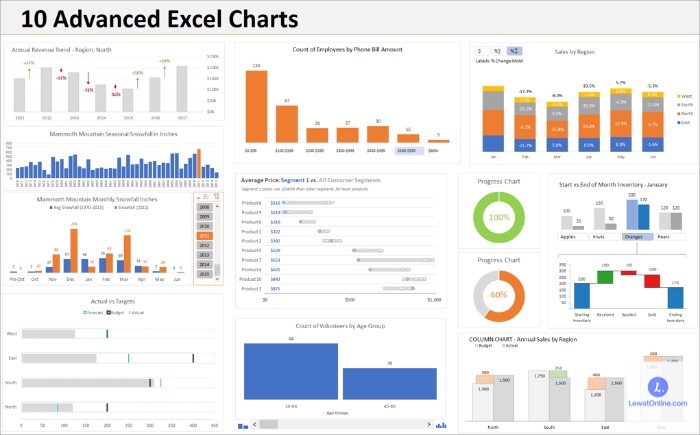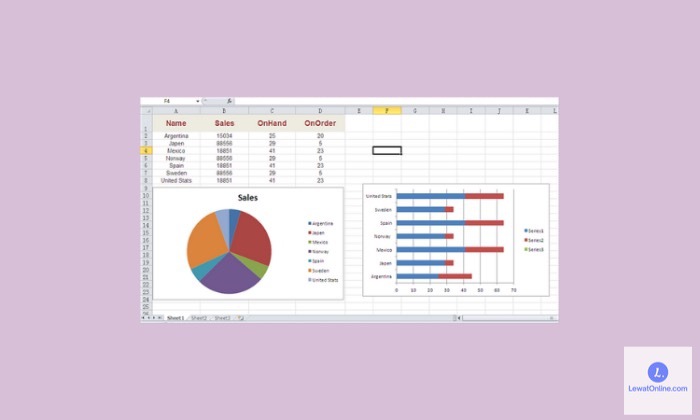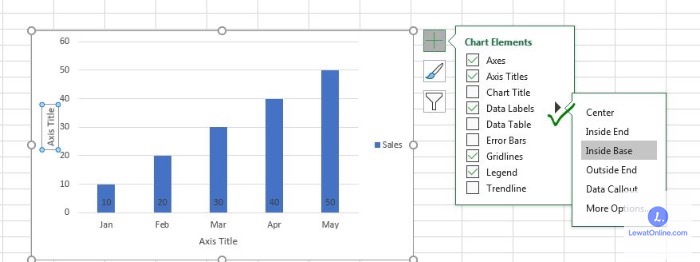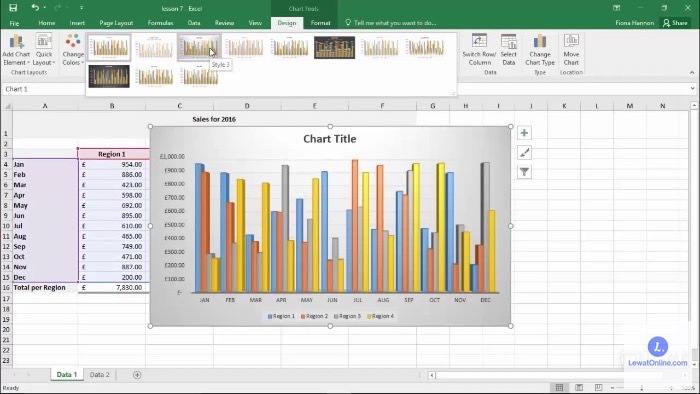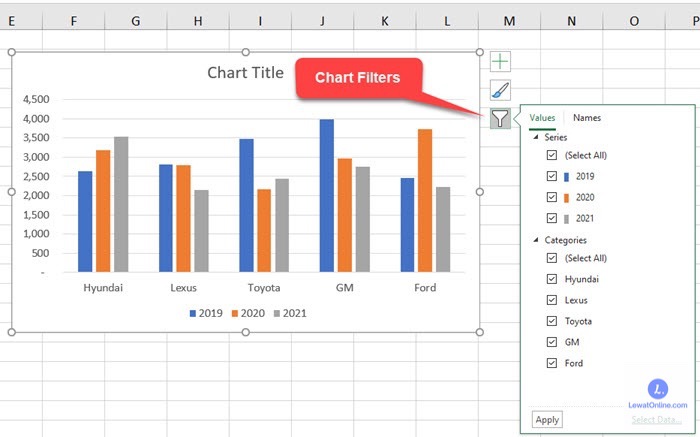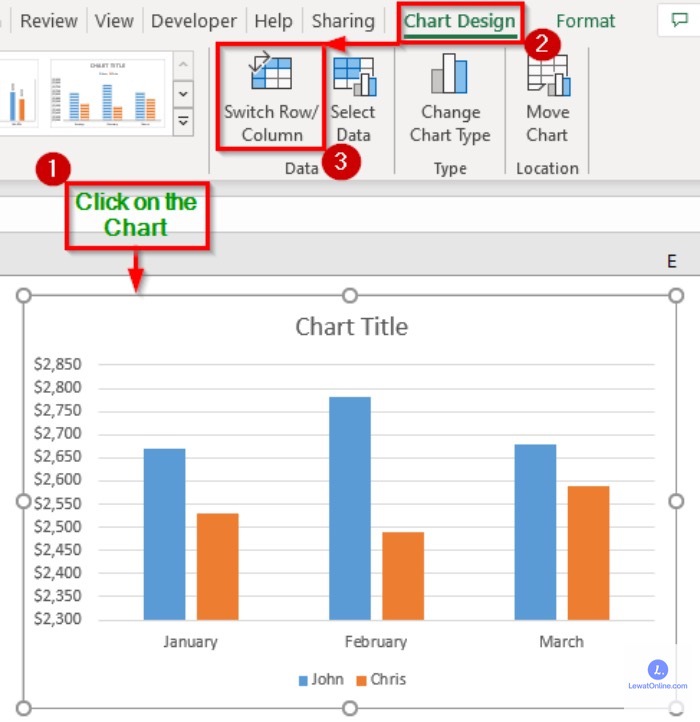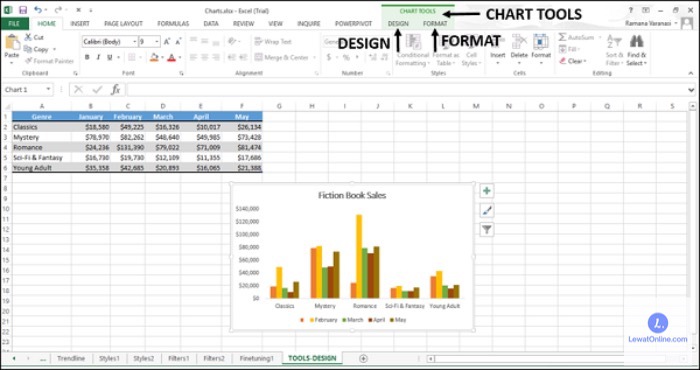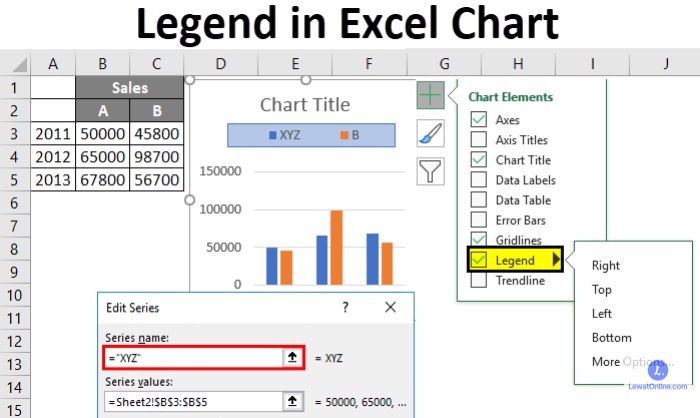Hadirnya diagram akan membuat data menjadi lebih menarik serta mudah dipahami. Diagram ini bisa dibuat salah satunya dengan memanfaatkan Microsoft Excel. Tentunya, memiliki pemahaman mengenai cara membuat diagram di Excel bisa jadi kelebihan dan skill yang sangat berguna.
Apalagi tidak sedikit lowongan kerja yang mengharuskan para pelamarnya memiliki penguasaan yang cukup terhadap salah satu Microsoft Office ini. Lalu bagaimana cara membuat diagram tersebut? Ini informasi yang bisa disimak.
Elemen-Elemen Dalam Diagram
Sebelumnya, perlu diketahui bahwasanya dalam diagram itu ada 4 elemen sekaligus. Keempat elemen ini terdiri atas Chart Title, Vertical Axes, Horizontal Axes serta Legend. Keempat elemen tersebut merupakan elemen default yang pasti akan ada saat kamu membuat diagram menggunakan Excel.
Chart Title merupakan elemen yang akan menjadi judul diagram sekaligus menunjukkan informasi apa yang terkandung dalam diagram tersebut.
Kemudian untuk Vertical Axes, ini adalah sumbu Y yang akan dibuat secara otomatis oleh Microsoft Excel dengan mengambil rentang nilai dari data yang tertinggi dengan data yang terendah. Sumbu Y ini akan berada di bagian samping kiri diagram.
Sedangkan untuk Horizontal Axes, inilah yang disebut dengan sumbu Y dan posisinya ada di bawah diagram. Sumbu ini juga akan dibuat secara otomatis dari tabel data.
Lalu untuk legenda, ini sama halnya dengan legenda yang ada dalam peta. Kalau dalam peta, legenda akan memberikan keterangan mengenai simbol-simbol yang digunakan. Sama halnya dengan diagram, legenda juga akan menjelaskan perbedaan warna yang digunakan.
Biasanya legenda akan secara default berada di bawahnya diagram. Akan tetapi, posisi legenda masih bisa diubah sesuai dengan keinginan.
Cara Membuat Diagram di Excel Dengan Mudah
Sebelumnya perlu diketahui bahwa ada grafik dan ada diagram. Kalau grafik bisa dimanfaatkan saat ingin memvisualisasikan data. Kalau diagram akan memberikan gambatan mengenai data yang ditampilkan dan ini adalah pilihan yang bagus untuk memvisualisasikan berbagai jenis data kuantitatif.
Sedangkan mengenai cara pembuatan diagram itu sendiri kalau di Microsoft Excel sebagai berikut.
1. Masukkan Data ke Dalam Worksheet
Pertama, masukkan dulu data ke dalam worksheet atau lembar kerja di Microsoft Excel. Sebaiknya, data ini dilengkapi dengan label supaya lebih mudah mengidentifikasinya nanti sekaligus menerjemahkannya ke dalam bentuk diagram.
Kalau semua data yang ada ingin dimasukkan dalam diagram, bisa blok semua data tersebut. Akan tetapi, kalau hanya ingin data tertentu saja yang masuk dalam diagram, cukup pilih kolom dan baris yang diinginkan saja.
2. Pilih Insert
Kalau data yang akan dijadikan diagram sudah dipilih, selanjutnya klik Insert yang ada di menu bar. Dari menu Insert ini kemudian akan muncul beberapa macam grafik dan diagram. Agar bisa melihat pilihan tersebut dengan jelas, klik saja Recommended Charts.
3. Pilih Jenis Grafik yang Diinginkan
Selanjutnya akan muncul jendela baru yang menampilkan berbagai pilihan diagram. Agar bisa melihat seluruh pilihan diagram dengan lengkap, pilih saja All Charts. Kalau sudah menentukan jenis diagram yang cocok, bisa klik diagram tersebut lalu pilih OK.
4. Atur Posisi Diagram di Dalam Workshet
Diagram akan secara otomatis muncul di dalam worksheet. Hanya saja, agar tabel data tidak tertutupi oleh diagram ini, atur posisi serta ukuran diagram ya. Caranya adalah dengan klik diagram untuk mengaktifkan diagram tersebut, lalu tahan dan geser.
Kalau ingin memperbesar atau memperkecil diagram, bisa arahkan kursor di sudut diagram lalu tarik ke atas atau ke bawah.
5. Berikan Judul Pada Diagram
Selanjutnya, kamu bisa mengubah judul diagram sesuai dengan yang diinginkan. Caranya ialah cukup dengan klik pada tulisan yang ada di bagian atas diagram. Tekan Backspace untuk menghapus tulisan sebelumnya lalu masukkan judul yang baru.
Cara Mengubah Bentuk dan Value Pada Diagram
Sebaiknya kamu tidak hanya memahami cara membuat diagram di Excel, tetapi pahami juga cara mengubah bentuk serta value pada diagram. Hal ini akan membuat diagram jadi lebih cantik dan lebih berbobot isinya. Tentunya, mengubah diagram seperti ini bisa disesuaikan dengan kebutuhan ya.
Mengubah diagram bisa dilakukan dengan menambah ataupun mengurangi bagian-bagiannya. Untuk cara melakukannya, langkah-langkahnya ada di bawah ini.
1. Kalau Ingin Menambahkan Atau Mengurangi Elemen Pada Diagram
Apa yang dimaksud dengan elemen adalah bagian-bagian yang bisa membuat diagram jadi lebih detail. Misalnya angka pada setiap bar, garis bantu dan lain sebagainya.
Untuk menambah ataupun mengurangi elemen tersebut, cukup dengan mengaktifkan diagram atau klik diagram. Cara selanjutnya sebagai berikut.
- Setelah diklik, nantinya akan muncul tanda + secara otomatis di sebelah kanan diagram.
- Klik tanda + tersebut dan kamu bisa memberikan tanda centang pada elemen-elemen yang ingin dimasukkan. Atau, hilangkan tanda centang pada elemen-elemen yang tidak ingin dimasukkan.
2. Kalau Ingin Mengganti Style dan Warna Diagram
Diagram yang sudah dibuat juga bisa diganti style dan warnanya. Caranya juga sangat mudah dan tidak jauh berbeda dengan ketika kamu ingin menambah ataupun mengurangi elemen. Cara lebih lengkapnya sebagai berikut.
- Klik diagram sehingga muncul tanda +, gambar kuas dan gambar cangkir di sebelah kanan diagram
- Klik gambar kuas sehingga kemudian muncul aneka ragam bentuk diagram pada bagian Style
- Silahkan pilih style diagram yang diinginkan
- Kalau ingin mengubah warna, bisa klik Color yang posisinya ada di sebelah tulisan Style
3. Kalau Ingin Edit Value Diagram
Value ialah nilai-nilai yang terdapat dalam diagram. Value ini juga dapat diedit, baik dihilangkan ataupun ditambah. Caranya ialah sebagai berikut.
- Klik diagram sehingga muncul tanda +, gambar kuas dan gambar cangkir di sebelah kanan diagram
- Pilih gambar cangkir yang merupakan ikon filter
- Berikan tanda centang pada bagian-bagian yang ingin ditambahkan value-nya, dan hilangkan tanda centang pada bagian-bagian yang ingin dihilangkan value-nya
4. Kalau Ingin Mengganti Data Pada Setiap Sumbu
Pada diagram, ada sumbu X dan Y. Sumbu Y adalah sumbu vertikal dan sumbu X adalah sumbu horizontal. Data-data yang muncul pada setiap sumbu ini juga bisa diubah dengan cara berikut ini.
- Klik kanan pada diagram yang sudah dibuat tadi
- Pilih Select Data
- Klik Switch Row/Column
- Pilih OK dan nantinya tampilan sumbu diagram akan langsung berubah
5. Kalau Ingin Mengganti Tampilan Layout Serta Label Sumbu Diagram
Layout serta label pada diagram juga bisa diubah. Caranya pun sangat mudah karena yang perlu dilakukan hanya menemukan jendela Format untuk melakukannya. Adapun cara selengkapnya sebagai berikut.
- Klik diagram untuk mengaktifkannya
- Pilih menu Chart Design
- Selanjutnya lakukan saja pengaturan terhadap layout diagram, legenda serta label sumbu
- Kalau ingin mengubah legenda lebih jauh, klik saja bagian atas legenda tersebut kemudian klik Format Legend
6. Kalau Ingin Mengubah Ukuran Legenda Serta Label Sumbu Diagram
Label legenda dan juga sumbu yang dibuat secara otomatis oleh Microsoft Excel bisa saja ukurannya agak kecil. Namun, label tersebut bisa diubah ukurannya agar lebih mudah dibaca. Caranya sebagai berikut.
- Klik label diagram tersebut satu per satu
- Klik Home
- Pilih jenis serta ukuran font yang sesuai dengan keinginan
Begitu mudahnya cara membuat diagram di Excel sekaligus melakukan pengaturan terhadap hasilnya. Seharusnya, sekarang sudah tidak sulit lagi saat kamu diminta untuk memvisualisasikan data dalam bentuk diagram bukan?